Dit is een vervolg op het eerste deel van de LISA Contributie handleiding. Klik hier om deze te bekijken.
We zullen eerst de aankondiging van de incasso versturen, dit kan via het menu Facturen > Verzenden > tabblad ''Facturen emailen''. Let op: Als in onderstaand scherm nog een rode melding bovenin te zien is, wacht dan even met het invoeren van de mail en vernieuw de pagina totdat alle mails zijn geladen en de rode melding weg is. Anders kan het zijn dat een deel van je selectie niet gemaild wordt.
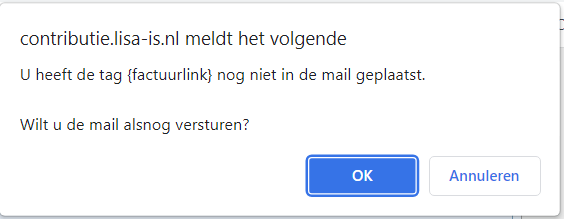
Als er wel gebruik wordt gemaakt van de automatische termijnen functie dan raden we aan om ons HTML template te gebruiken. Klik hier om deze templates te bekijken en te kopiëren.

Klik op de ''html'' knop en plak hier de gekopieerde HTML tekst in. Klik vervolgens op OK. Nu zie je in onderstaand scherm dat het mail template gelijk klaar staat inclusief een duidelijke knop waar leden op kunnen klikken om hun termijnen te kiezen. Let op dat alle gegevens tussen de vierkantje haakjes [ ] vervangen moeten worden, tags met accolades zoals {voornaam} kunnen wel blijven staan.
Onderstaand ook nog een screenshot van hoe het er uit komt te zien nadat de gegevens zijn ingevuld. Uiteraard kan de tekst nog verder gepersonaliseerd worden, let er alleen op dat de blauwe knop altijd bovenin de mail blijft staan voor een goede zichtbaarheid.

Zodra de hele mail gereed staat kan er op ''Email Batch versturen'' worden geklikt. Sluit vervolgens de onderstaande pagina pas als de blauwe balk helemaal volgeladen is.

Nadat de mails voor de incassoleden zijn verstuurd kunnen we de iDEAL leden factureren. Ga hiervoor opnieuw naar Facturen > Aanmaken. We hoeven nu geen rekening meer te houden met bepaalde selecties dus we voeren alleen de verzendwijze weer in en klikken op ''Doorsturen naar LISA Contributie''.
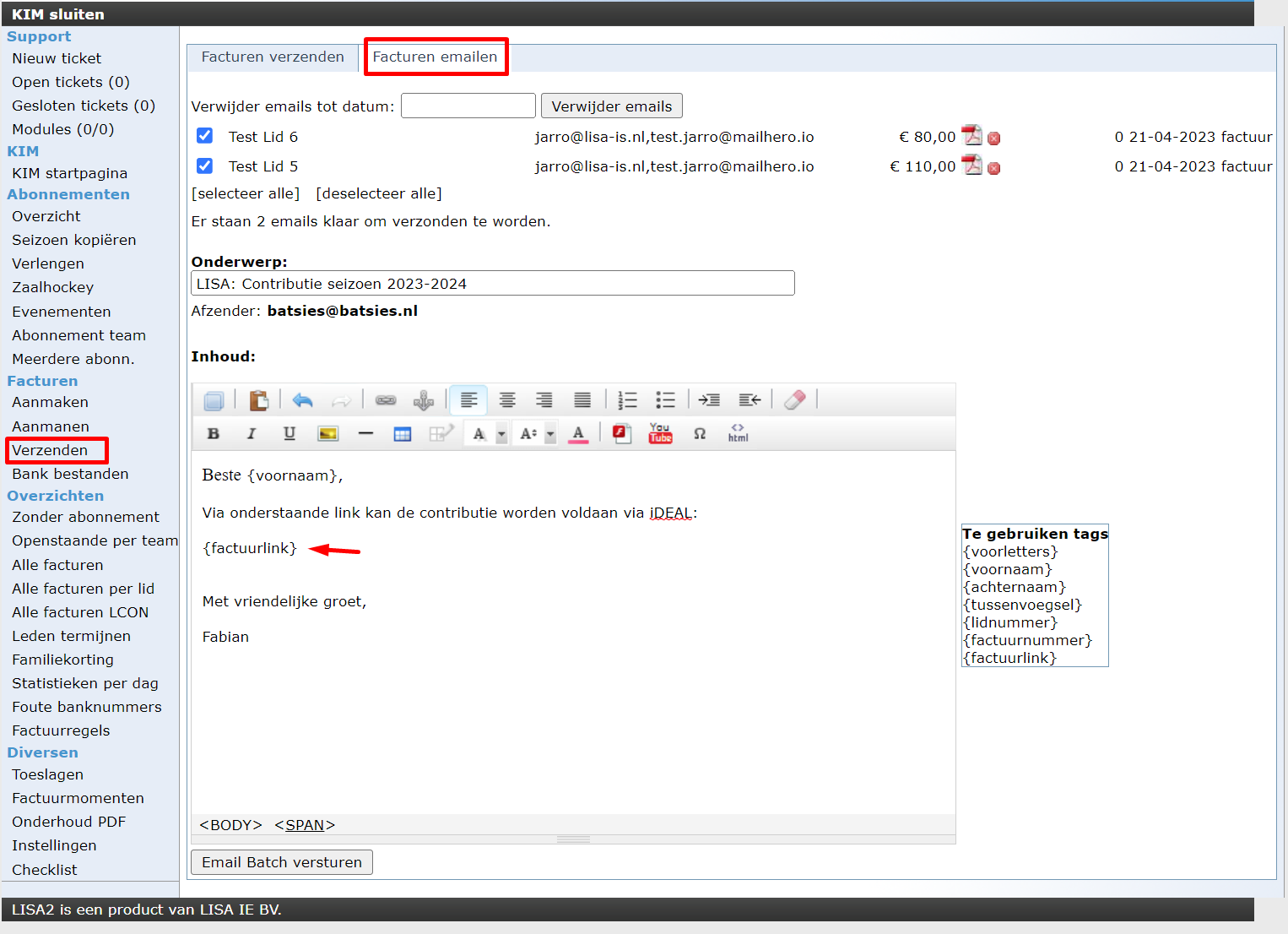
Als er wel gebruik wordt gemaakt van de automatische termijnen functie. Klik dan hier om het HTML template voor iDEAL te kopiëren. Plak deze vervolgens in via de HTML knop zoals hierboven bij de incassofacturen beschreven.
Nadat de batch van de iDEAL facturen is verzonden is het proces van aanmaken en verzenden afgerond. De aflettering van de facturen zal automatisch gebeuren zolang er via de incasso of iDEAL van Mollie betaald wordt. In het geval van een rechtstreekse betaling naar de bankrekening van de vereniging zelf, dan zal het handmatig afgeletterd moeten worden. Klik hier om te zien hoe het handmatig afletteren van externe betalingen werkt.
Wat krijgt het lid te zien?
Het lid ontvangt de mail en klikt op de blauwe betaallink.


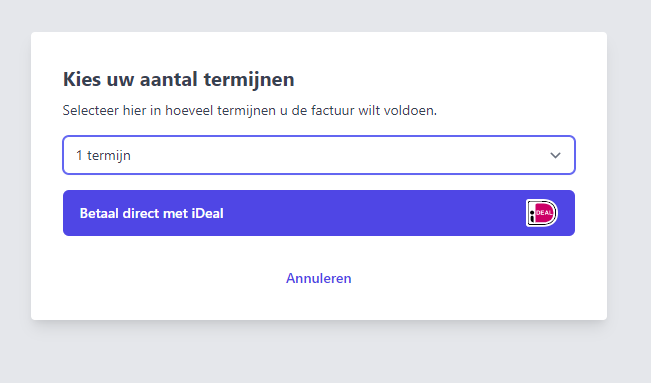
Facturen crediteren / corrigeren
Het kan natuurlijk gebeuren dat er een verkeerde factuur is gestuurd. Dit kan gelukkig nog gecrediteerd worden tot 1 werkdag voor de incassodatum. Dus als er een incassodatum van 26 april is ingevoerd, dan kan er op 24 april nog gecrediteerd worden. Om het facturenoverzicht in te zien kan je naar de KIM2.2 startpagina gaan.

Als je in dit overzicht op ''Verzonden'' klikt zal je worden doorgeleid naar het menu Overzichten > Alle facturen LCON. Dit zijn alle facturen die aangemaakt zijn met beide vinkjes ingeschakeld, oftewel alle Mollie facturen.
Bovenin dit scherm kan er nog eenvoudig worden gefilterd op openstaande facturen of een bepaalde herinnering die de leden hebben ontvangen. Om een factuur te crediteren gaan we naar de lidkaart van een persoon door hier iemand aan te klikken. Een lid direct opzoeken via de leden zoekbalk is natuurlijk ook mogelijk.
In de lidkaart via het tabblad KIM kan de verzonden factuur bekeken worden. In dit scherm is het saldo zichtbaar en de factuurhistorie. Mocht er in de historie een melding ''Export naar LISA Contributie mislukt'' staan, dan zal hoogstwaarschijnlijk het mailadres ontbreken. Crediteer in dit geval de factuur en maak de factuur opnieuw aan.
Met de credit knop kunnen we de factuur annuleren. Hou er dus rekening mee dat de incasso alleen geannuleerd zal worden als dit uiterlijk 2 werkdagen voor de daadwerkelijke incassodatum wordt gedaan. In het geval dat er een gedeelte van de factuur al is betaald kan er ook gebruik worden gemaakt van de functie om alleen het restbedrag te crediteren.

Nu zien we in onderstaand scherm een creditfactuur verschijnen. Mocht je deze creditfactuur naar het lid willen sturen dan kan deze ook gedownload worden door middel van het PDF icoontje aan de rechterkant. Om te controleren of de incasso ook daadwerkelijk geannuleerd is kunnen we in de historie van de oorspronkelijke factuur kijken.
Als we nu een ander abonnement willen factureren dan zal het hele proces opnieuw doorlopen moeten worden. Koppel in dit geval opnieuw een abonnement aan het lid en volg hierna opnieuw de stappen van het aanmaken en verzenden zoals hierboven beschreven.
LET OP: Als er een losse (deel)creditfactuur wordt aangemaakt door middel van een handmatige factuurregel, dan zal het bedrag van de factuur die naar Mollie is gestuurd NIET wijzigen. Het bedrag van een Mollie factuur staat vast als deze eenmaal is aangemaakt, dus voor elke correctie zal de factuur gecrediteerd moeten worden door de ''Credit'' knop binnen de lidkaart te gebruiken.
De enige uitzondering hierop is een IBAN wijziging; indien uiterlijk 2 werkdagen voor de definitieve incassodatum het IBAN nummer van een lid wordt gewijzigd, dan zal dit wel worden meegenomen in de reeds aangemaakte factuur.